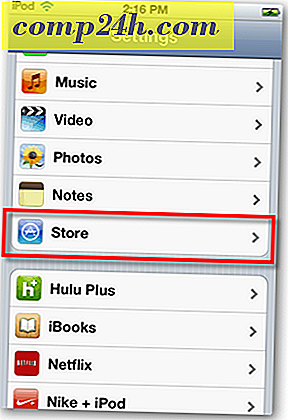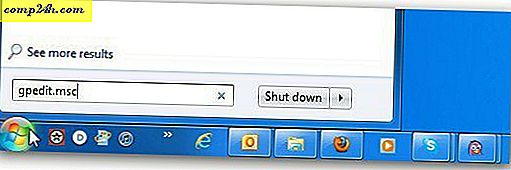Firefox'ta Önbelleği, Geçmişi ve Çerezleri Temizleme Komple Kılavuzu

'daki en popüler makalelerimizden biri, Firefox Geçmişi ve Önbelleği Nasıl Temizlenir ve Firefox Geçmişini, Çerezleri ve Önbelleği Otomatik Olarak Temizleme'yi Nasıl Yapılır. O zamandan beri Firefox topraklarında çok şey oldu. Özellikle, önbelleği temizlemek için Kullanıcı Arabirimi değişti, yeni bir Özel Tarama Modu eklendi VE şimdi geçmişinizi, önbelleğinizi ve çerezlerinizi temizleme işleminde size yardımcı olacak birkaç eklenti aracı var. Bu yeni alanların her birine dalalım!
Firefox'ta Özel Göz Atmayı Etkinleştirme
Firefox'u açın ve Dosya Menüsünü açmak için ALT düğmesine basın . Ardından Araçlar, Özel Taramayı Başlat'ı tıklayın.
Ayrıca Klavye Kısayol Tuşları Ctrl + ÜstKrktr + P tuşlarını da kullanabilirsiniz.

Özel Taramayı etkinleştirdikten sonra, diğer tüm Firefox pencereleriniz ve sekmeleriniz kapandığında şaşırmayın. Bu kapanış tasarım gereğidir. “Özel Tarama” Firefox penceresini kapatıp Firefox'u tekrar düzenli olarak tekrar başlattığınızda, önceki tüm pencereleriniz ve sekmeleriniz açılır.
Artık bu yoldan çıkardığımıza göre size Firefox Geçmişi, Önbelleği ve Çerezlerini eski yönteme göre manuel olarak temizlemenin YENİ yolunu gösterelim.
Firefox Geçmişi, Önbelleği ve Çerezlerini Temizleme
Firefox'u açın ve Dosya Menüsünü açmak için ALT tuşuna basın. Şimdi Araçlar, Son Geçmişi Temizle'yi tıklayın. Veya Klavye Kısayolu Ctrl + ÜstKrktr + Del


Şimdi bir kaç şey önceki versiyonlardan değişti
Firefox. Fark edeceğiniz ilk şey, Zaman Aralığı'na dayalı yeni bir Aşağı açılır menüsü.
Sadece HER ZAMAN olan varsayılan değeri bırakabilir veya yalnızca Son Saat, İki Saat, Dört Saat veya Tüm Gün'ü içerecek şekilde açılır menüyü ayarlayabilirsiniz. Oldukça güzel.
Geçmişi temizlemek istediğiniz Zaman Aralığı'nı belirlemek için Aşağı Ok'u tıklayın ve ardından, temizlemek istediğiniz her veri kategorisini temizlemek için kutuları işaretleyin.
Çoğu, Çerezlerini ve Önbelleklerini temizlemek isteyecektir. Her iki durumda da, Silme işlemini başlatmak için Şimdi Temizle'ye tıklayın.
Nasıl El İle Temin Edildi Önbelleği Silindi
Hakkında yazabileceğinizi biliyor muydunuz : Firefox'un URL çubuğuna önbellek ve Önbelleğinizin kopyasını aldınız mı? Ne demek istediğim hakkında hızlı bir fikir edinmek için sağdaki ekran görüntüsünü tıklayın. Eğer paranoyak ve tüm önbelleği nuke emin olmak istiyorum istiyorsanız çok groovy küçük ipucu!
Firefox Geçmişi, Önbellek ve Çerez Ayarlarını Özelleştirme
Bir önceki makalede, Firefox'u kapattığınızda How-To özel verilerini otomatik olarak temizledim. Bu makaleyi yazdığımdan beri, ekranlar değişti, diğer bazı seçenekler de değişti, o yüzden hepsine bir bakalım.
Firefox'u açın, ALT tuşuna basın ve Araçlar, Seçenekler'e tıklayın.

Gizlilik Sekmesi'ni ve ardından Geçmiş Kutusunda Aşağı Ok'u tıklayın ve geçmiş için özel ayarları kullan'ı tıklayın.

Geçmişe yönelik açılır menü ayarlarını seçtikten sonra, birçok kişinin aradığı iki anahtar seçenek görürsünüz:
- Firefox'u özel bir göz atma oturumunda otomatik olarak başlat
- Firefox kapandığında geçmişi temizle
Her ikisini de yapılandırmak, onu nereye koyduğunuzu bulduktan sonra bir onay kutusu kadar basittir. Senin için iyi haber, şimdi biliyorsun!
Hangi seçenekleri etkinleştirmek ve kutuları kontrol etmek istediğinize karar verin. Firefox kapandığında Temizle onay kutusu geçmişini etkinleştirirseniz, Firefox'u kapattığınızda otomatik olarak neyin temizleneceğini özelleştirmek için Ayarlar'a tıklayın .

Artık özel verilerinizi Firefox'tan temizlemenin bağırsaklarını anladığınıza göre, işi biraz daha kolaylaştıran bir eklenti kullanarak kendinizi suçlu hissetmeyeceksiniz. Sonuçta, Firefox'u bu kadar çekici yapan tek şey, her zaman yeni eklenti araçları oluşturan büyük kullanıcı topluluğudur.

Firefox'tan Özel Verileri Temizle için Firefox Eklentisi Nasıl Yüklenir
İhtiyacımız olan aracı bulmak için ilk adım sadece Firefox Eklenti sitesine gitmek ve açık önbellek gibi bir şey aramaktır. Sonuçları Firefox sürümünüze filtreleyebilirsiniz. Ancak site, Firefox sürümünüzü tespit etmek ve Eklenti Firefox sürümünüzle uyumlu değilse size bir İndirme istemi vermemek için mükemmel bir iş çıkarmaktadır.
Önbelleği temizlemek için 2 veya 3 eklenti aracı denedim ve genel olarak iyiydi.
- Önbellek Durumu - Belleğinizin ve disk önbellek durumunuzu gösteren Firefox'un sağ alt kısmına hoş bir durum ekler. Önbelleği temizlemek için durum çubuğunu sağ tıklayın. Olumsuz olan bu sadece önbelleği değil, çerezleri temizleyecektir.
- Tıkla ve Temizle - Muhtemelen en iyisi 3, en çok seçeneğin yanı sıra Flash Çerezlerini temizleme seçeneğine de izin verir. Ancak, Ctrl + Shift + Del ile aynı şeyi yapan bir simge.
- Boş Önbellek Düğmesi - Bu muhtemelen benim favorim olurdu. Ancak, Seçenekler, Çerezler + Standart Önbelleği temizlemek için yapılandırmamı sağlayan seçeneği bana göstermedi.
Firefox Eklenti Araçlarını Yapılandırma
Artık önbelleğinizi temizlemek için Firefox Tools'un kurulu olduğundan, bunları nasıl yapılandıracaksınız? Basit.
Alt tuşuna basın ve Araçlar, Eklentiler'i tıklayın.

Yapılandırmak istediğiniz Add-On'a tıklayın ve Seçenekler'e tıklayın.

Not: Her bir eklenti uygulaması için bazı yapılandırmalar benzersizdir ve bu sayede seçenekler çok farklı olacaktır. Bazı Firefox eklentileri bunları yapılandırmanıza bile izin vermez, bu yüzden sadece bir FYI.
Nasıl Yapılır Eklenti Firefox Araç Çubuğunuza Eklenir
Yani şimdi Add-On'u nereye kurdunuz? Evet, bazı eklentileri kullanmadan önce Simgeyi Araç Çubuğunuza eklemeniz gerekir. Şahsen, URL Çubuğumun yanındaki Temizle Önbellek Simgesini eklemek istiyorum. İşte bunu nasıl yapıyorsun?
Firefox'u açın, Alt tuşuna basın ve Görünüm, Araç Çubukları, Özelleştir'i tıklayın.

Yeni Eklenti için Simge Bul, Tıkla ve onu yaşamak istediğiniz yere sürükleyin. Taşıdıktan sonra Bitti'yi tıklayın.

İşte bittiğinde neye benzemesi gerektiği.

Yani, daha önce de söylediğim gibi, bu eğitim Firefox 3.6.2 kullanılarak tüm ekran görüntüleri, vb. Kullanılarak oluşturuldu. Bu teknoloji olduğu için, şeylerin değişeceğine dair bir soru yok, bu yüzden almak için 'a üye olmayı unutmayın. Firefox gizlilik / güvenlik tüm son güncellemeleri.
Yorumlar? En sevdiğin aracı Firefox ipucunu özledim mi yoksa kafan mı karıştı? Tartışmaya katılın ve aşağıya bir yorum bırakın.